Unigram เป็นไคลเอนต์ Telegram สำหรับ Windows 10 PC
ฉันแน่ใจว่า คุณต้องลองใช้แอป Telegram(Telegram app)แล้ว บริการส่งข้อความโต้ตอบแบบทันทีบนคลาวด์มีผู้ใช้งานมากกว่า 400 ล้านคนและเซิร์ฟเวอร์ของมันถูกกระจายไปทั่วโลก แอพนี้ใช้งานได้ดีบนสมาร์ทโฟนและแท็บเล็ตทั้งหมด แต่ถ้าคุณกำลังมองหาไคลเอนต์ที่จะทำงานบนพีซี Windows 10 ของคุณ เราขอแนะนำให้คุณลองใช้Unigram
Unigram –(Unigram – Telegram)ไคลเอนต์โทรเลขสำหรับWindows 10
Unigramเป็น ไคลเอนต์ Telegram ที่ไม่เป็นทางการซึ่งปรับให้ เหมาะสมสำหรับWindows 10 สามารถเข้าถึงTelegramได้ทั้งบนเดสก์ท็อป(Desktops)และบนXbox One นอกจากนี้ ไคลเอนต์ (Besides)Telegramที่ไม่เป็นทางการสามารถสร้างการแชทเป็นกลุ่มสำหรับสมาชิกได้มากถึง 200,000 คน ดังนั้นจึงเป็นเครื่องมือที่สมบูรณ์แบบสำหรับการโฮสต์ชุมชนออนไลน์และการประสานงานการทำงานเป็นทีม
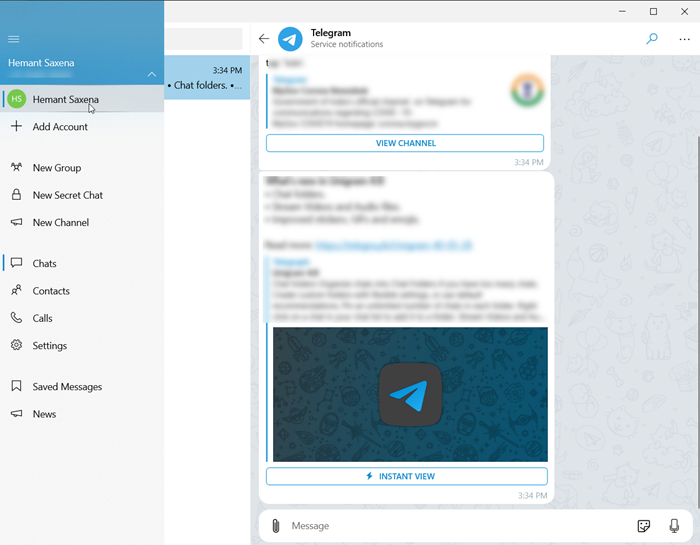
แอปได้รับการอัปเดตครั้งใหญ่ เวอร์ชันล่าสุดสำหรับWindows 10มีคุณสมบัติใหม่มากมายรวมถึง
- โฟลเดอร์แชท
- สตรีมวิดีโอและไฟล์เสียง
- สติ๊กเกอร์, GIF และอีโมจิที่ได้รับการปรับปรุง
- ปรับปรุงผู้ส่งไฟล์และตัวแก้ไขสื่อ
- ปรับปรุงการเพิ่มประสิทธิภาพการจัดเก็บ
นอกจากการปรับปรุงข้างต้นแล้ว ยังมีการแก้ไขข้อผิดพลาดมากมาย
อ่าน: (Read:) วิธีใช้แอ(How to use Telegram app)พ Telegram
1] โฟลเดอร์แชท

Unigramช่วยให้จัดระเบียบการแชทในChat Folders ได้ง่าย ขึ้น ดังนั้น เมื่อคุณมีแชทจำนวนมากเกินไป คุณสามารถจัดระเบียบแชทเหล่านั้นเป็นโฟลเดอร์แยกต่างหากได้ เพียง(Simply)สร้างโฟลเดอร์ที่กำหนดเองด้วยการตั้งค่าที่ยืดหยุ่นหรือคำแนะนำเริ่มต้น จากนั้น คลิกขวาที่แชทในรายการของคุณ และเลือก ' แสดงในโฟลเดอร์(show in folder) '
คุณสามารถปักหมุดแชทได้มากเท่าที่คุณต้องการ ไม่มีการจำกัดจำนวนการแชทที่คุณสามารถเพิ่มในแต่ละโฟลเดอร์
2] สตรีมวิดีโอและไฟล์เสียง

ปัญหาหนึ่งของแอปแชทยอดนิยมอย่างWhatsAppคือต้องดาวน์โหลดไฟล์เสียงหรือวิดีโอที่แชร์ผ่านแอปก่อน จากนั้นจึงจะสามารถเล่นไฟล์สื่อเหล่านี้ได้ ด้วยUnigramนี่จะไม่ใช่ปัญหาอีกต่อไปเพราะให้ผู้ใช้สามารถเล่นวิดีโอและ ไฟล์ เสียง(Audio)โดยไม่ต้องดาวน์โหลด
3] สติ๊กเกอร์ที่ได้รับการปรับปรุงGIF(GIFs)และอีโมจิ
ไม่มีวิธีอื่นใดที่ดีไปกว่าในการแสดงอารมณ์และความรู้สึกของคุณทางออนไลน์ แต่ผ่านทางสติกเกอร์และGIF (GIFs)สติกเกอร์และGIF(GIFs) เหล่านี้ ได้รับการปรับปรุงอย่างมากในUnigram 4.0และตอนนี้ปรากฏเป็นภาพเคลื่อนไหวในแผงสติกเกอร์และผลลัพธ์ของบอทแบบอินไลน์

เพียงเลื่อนลงไปที่ ฟิลด์ ' ข้อความ(Message) ' และเลือกตัวเลือกGIFที่นั่นเพื่อค้นหาGIF(GIFs) ที่มีคุณภาพ ซึ่งครอบคลุมอารมณ์ที่ได้รับความนิยมมากที่สุด คุณสามารถคลิก ' แท็บ(Trending Tab) มาแรง ' เพื่อตรวจสอบปฏิกิริยายอดนิยมของวันได้
4] ปรับปรุง(Improved)ผู้ส่งไฟล์และตัวแก้ไขสื่อ

เมื่อคุณจะเปลี่ยนประสบการณ์ของคุณเป็นUnigram 4.0คุณจะสังเกตเห็นว่ามีผู้ส่งไฟล์ใหม่ที่ปรับให้เหมาะกับเดสก์ท็(Desktop)อป นอกจากนี้ยังมี โปรแกรมแก้ไขสื่อ ใหม่(New)สำหรับการครอบตัด หมุน พลิกภาพ และวาดภาพ คุณสามารถลองใช้ตัวแก้ไขหรือเพียงแค่สลับไปยังตัวส่งไฟล์เพื่อส่งรูปภาพและวิดีโอของคุณเป็นสื่อ ไฟล์ หรืออัลบั้ม คุณสามารถส่งวิดีโอที่ไม่บีบอัดและGIF(GIFs)ได้เช่นกัน
5] หน้าจอการเพิ่มประสิทธิภาพการจัดเก็บ

สุดท้ายนี้Unigram 4.0มี อินเทอร์เฟซ Storage Optimization Screen ใหม่ ที่มอบประสบการณ์ผู้ใช้ที่สวยงามยิ่งขึ้น รับแอ ปจากMicrosoft Store
ตอนนี้อ่านแล้ว(Now read) : WhatsApp vs Telegram vs Signal vs Messenger(WhatsApp vs Telegram vs Signal vs Messenger)
Related posts
Picsart เสนอ Custom Stickers & Exclusive 3D Editing บน Windows 10
Top 3 Reddit apps สำหรับ Windows 10 ซึ่งมีอยู่ที่ Windows Store
Fotor: รูปภาพ Editing App ฟรีสำหรับ Windows 10
Fresh Paint สำหรับ Windows 10 เป็นภาพวาดที่ใช้งานง่าย Microsoft Store app
สุดยอด Banking and Investments apps สำหรับ Windows 10
5 แอพกีฬาที่ดีที่สุดสำหรับ Windows 10
กำหนดการตั้งค่าเสียงของ Sound Blaster Card บน Windows 10
วิธีการแสดงตำแหน่ง Geotag ใน Windows 10
Error 0x80004005 เมื่อเล่นเพลงใน Groove Music ใน Windows 10
Time Lapse Creator app สำหรับ Windows 10 จาก Microsoft Store
แอพที่ดีที่สุดสำหรับ Freelancer และมืออาชีพสำหรับ Windows 10
New apps จะบันทึกเป็นปุ่ม Greyed Out ใน Windows 10
วิธีการใช้งานแอพพลิเค Windows 10 Photos - เคล็ดลับและ
วิธีเพิ่ม Hinglish keyboard ถึง Windows 10 PC
Learn English กับ English Club app สำหรับ Windows 10
Trello เบราว์เซอร์ที่ใช้ web app วางจำหน่ายแล้วเป็นแอป Windows 10
วิธีใช้ QuickLook app เพื่อดูตัวอย่างไฟล์ใน Windows 10
ดีที่สุด Baseball game apps สำหรับ Windows 10 PC
วิธีถอนการติดตั้ง Snap Camera จาก Windows 10 อย่างสมบูรณ์
วิธีสร้าง Emoji ใน Windows 10 โดยใช้ Moji Maker app
